Passer d’un gestionnaire de mots de passe à un autre peut être un processus simple, mais il devient souvent frustrant lorsque le service que vous quittez ne propose pas de moyen facile de supprimer tous vos identifiants enregistrés en une seule fois.
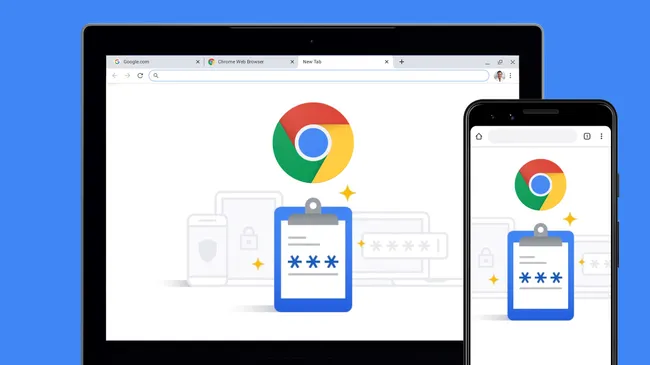
Heureusement, des découvertes récentes suggèrent que Google pourrait travailler sur une solution. Selon Android Authority, une analyse de l’APK de Google Play Services v25.02.32 a révélé des traces de code indiquant une future fonctionnalité « Supprimer toutes les données » pour le gestionnaire de mots de passe Google. Si elle est mise en place, cette fonctionnalité permettrait aux utilisateurs de effacer rapidement tous leurs identifiants enregistrés en une seule action, facilitant ainsi la migration vers un autre gestionnaire de mots de passe.
Une fonctionnalité de suppression massive en approche ?
Bien que cette découverte soit prometteuse, il est important de noter que cette fonctionnalité n’est pas encore disponible, et aucune date de sortie officielle n’a été annoncée—ni même confirmée.Actuellement, les utilisateurs peuvent supprimer leurs mots de passe et clés d’accès, mais ils doivent le faire individuellement.
Étant donné que le gestionnaire de mots de passe Google est intégré à la fois aux applications Android et au navigateur Chrome, les utilisateurs peuvent facilement accumuler des centaines d’identifiants enregistrés, rendant la suppression manuelle fastidieuse. Un bouton « Supprimer toutes les données » serait particulièrement utile pour ceux qui souhaitent cesser d’utiliser le service ou migrer vers un autre gestionnaire de mots de passe sans laisser d’informations personnelles derrière eux.
Solutions alternatives pour supprimer tous les mots de passe
En attendant que Google introduise cette fonctionnalité très demandée, il existe quelques solutions alternatives, bien qu’elles présentent certains inconvénients.
- Effacer les données de navigation Chrome
- Allez dans Google Chrome > Paramètres > Confidentialité et sécurité > Effacer les données de navigation
- Sélectionnez l’option « Depuis toujours » pour supprimer tous les identifiants enregistrés ainsi que d’autres données de navigation
- Utiliser les paramètres de synchronisation Google
- Visitez chrome.google.com/sync
- Sélectionnez l’option « Supprimer les données » pour effacer toutes les informations synchronisées sur Chrome, y compris les mots de passe
Ces deux méthodes suppriment bien plus que les mots de passe enregistrés, donc les utilisateurs doivent être prudents s’ils souhaitent conserver d’autres données liées à Chrome.
Pour l’instant, la meilleure option est sans doute d’attendre une mise à jour officielle, car cette fonctionnalité très attendue pourrait arriver plus tôt que prévu. Si Google déploie le bouton « Supprimer toutes les données », cela apportera une amélioration bienvenue pour les utilisateurs souhaitant gérer leurs mots de passe plus efficacement.